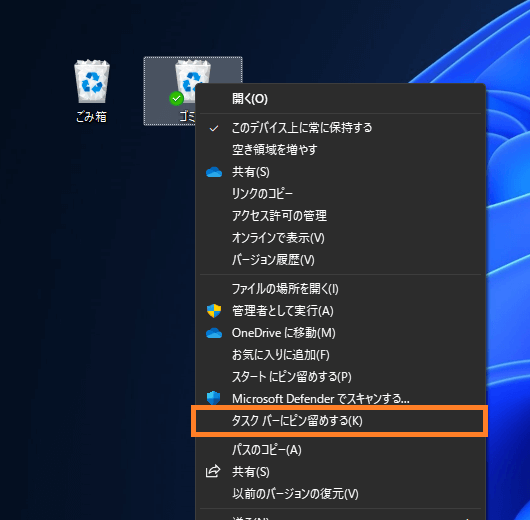Windows11 | ゴミ箱をタスクバーにピン留めする方法
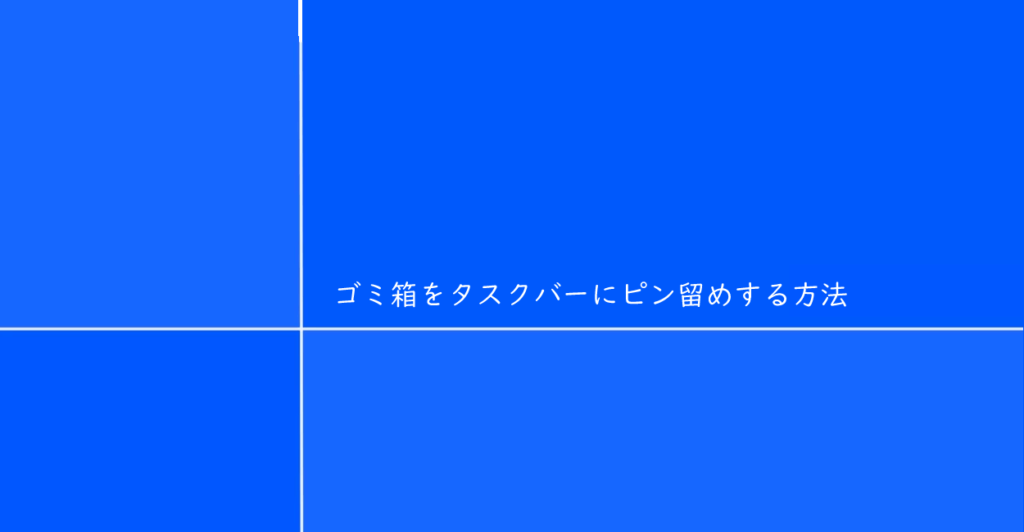
Windows11でゴミ箱をタスクバーにピン留めする方法を紹介しています。
確認環境
- HP ノートパソコン HP 17s
- OS Windows11 22H2
ゴミ箱をタスクバーにピン留めする
Windows11のゴミ箱は直接タスクバーにピン留めする事はできません。
ゴミ箱をタスクバーにピン留めするにはショートカットを作成する必要がありますが、ゴミ箱のコンテキストメニューから「ショートカットの作成」を選んで作成したショートカットもまたタスクバーにはピン留めできない仕様です。
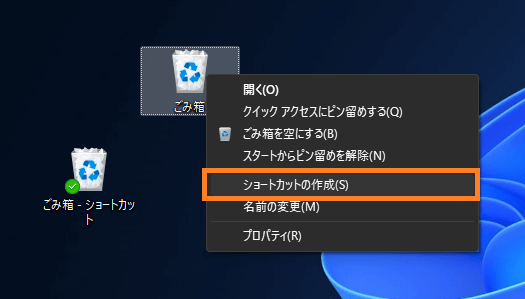
タスクバーにピン留め可能なゴミ箱のショートカットを作成するには「新規作成」から「ショートカット」を選んで以下の場所を指定します。
explorer shell:RecycleBinFolder
※ この方法で作成したゴミ箱は、ゴミ箱をエクスプローラーで開きます。ファイルのドロップによる削除はできません。
※ ゴミ箱をデスクトップに置かないけど、時々削除したファイルを確認したいケース用です。
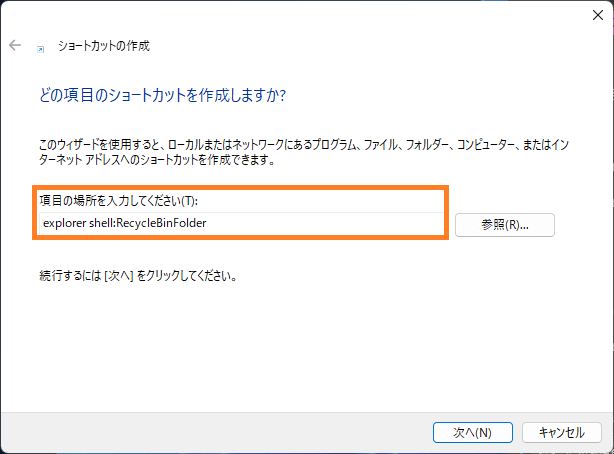
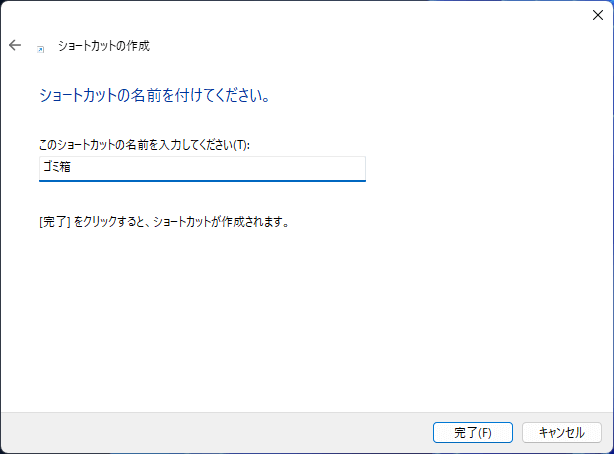
作成したショートカットをプロパティからゴミ箱のアイコンに変更します。
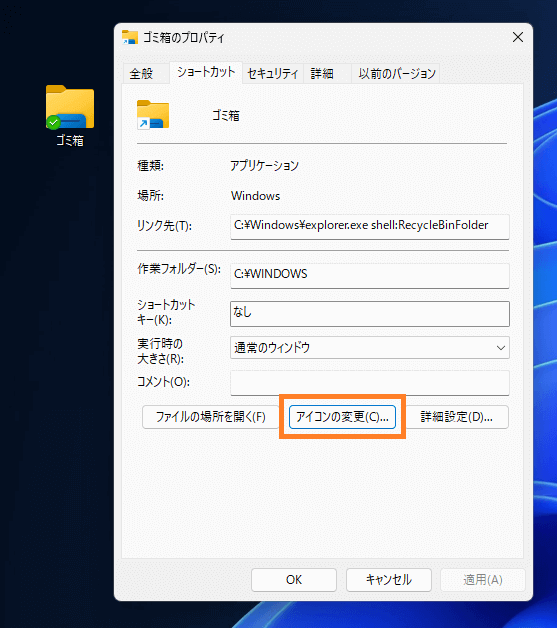
システムのゴミ箱のアイコンファイルは以下の場所にあります。
C:\Windows\System32\shell32.dll
この方法で作成したゴミ箱のショートカットはタスクバーにピン留めする事が可能です。